A kijelző frissítési gyakoriságának módosítása a Windows 10 rendszerben
A frissítési gyakoriság a monitor által másodpercenként megjeleníthető képkockák száma. A Hertz frekvencia a képernyő újrarajzolásának mértéke. Az 1 Hz azt jelenti, hogy másodpercenként 1 képet tud rajzolni. A magas frekvenciájú frekvencia lehetővé teszi a jobb láthatóságot és a szem kisebb megterhelését. Ebben a cikkben áttekintünk két módszert, amelyek segítségével módosíthatja a képernyő frissítési gyakoriságát a Windows 10 rendszerben, a grafikus felhasználói felület és egy parancssori eszköz használatával.
Hirdetés
Hagyományosan a 60 Hz-es frissítési gyakoriság tekinthető az optimális képernyő-frissítési gyakoriságnak. Ez volt a legjobb frissítési gyakoriság az emberi szem számára. Számos modern kijelző, amelyet játékokhoz és professzionálisokhoz terveztek, támogatja a magasabb, 144 Hz-es vagy akár 240 Hz-es képernyő-frissítési gyakoriságot, hogy élesebb és egyenletesebb megtekintési élményt nyújtson.
A számítógéphez csatlakoztatott monitor és grafikus kártya kombinációja többféle megjelenítési felbontást biztosít, ezek többsége lehetővé teszi a képernyő frissítési gyakoriságának beállítását.
A Windows korábbi verzióiban használhatta a klasszikus Vezérlőpultot. A Megjelenítés opció használható a csatlakoztatott monitorok paramétereinek módosítására. Ez megváltozott a Windows 10 legutóbbi verzióival. A megjelenítési beállítások átkerültek a modern Beállítások alkalmazásba.
A kijelző frissítési gyakoriságának módosításához a Windows 10 rendszerben:
- Nyissa meg a Beállítások alkalmazás.
- Lépjen a Rendszer -> Kijelző elemre.
- A jobb oldalon kattintson a Speciális megjelenítési beállítások link.

- A következő oldalon kattintson a hivatkozásra Kijelző adapter tulajdonságai.
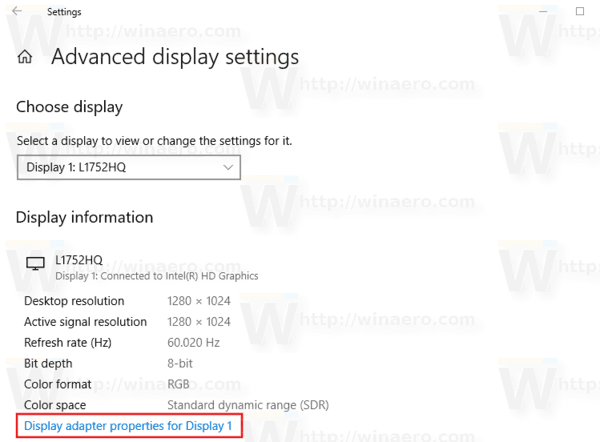
- A Monitor lapon válassza ki a Képernyő frissítési gyakoriság a legördülő listában.
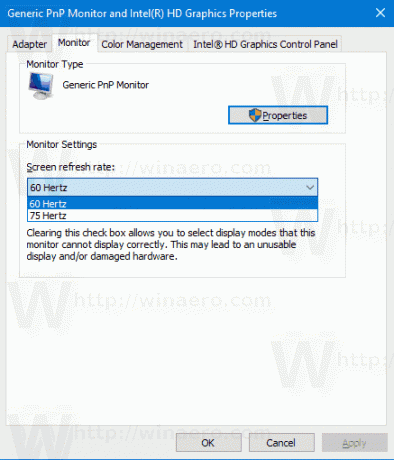
- Alternatív megoldásként kiválaszthatja a megjelenítési mód képernyőfrissítési gyakorisággal. A Adapter lapon kattintson a gombra Az összes mód listája.
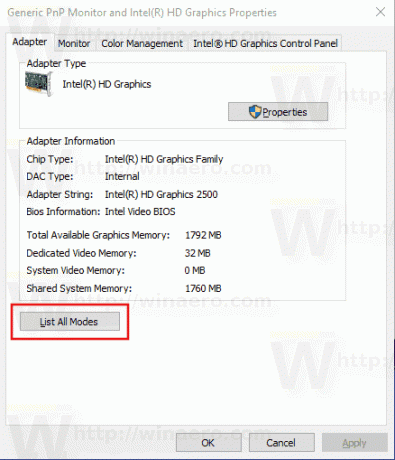
- Válassza ki a megfelelő képernyőfelbontást a kívánt képernyőfrissítési gyakorisággal, majd kattintson az OK gombra.
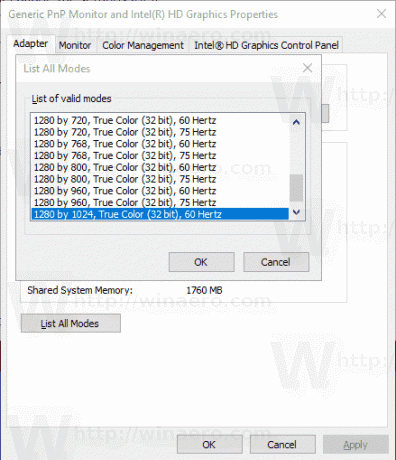
Kész vagy.
Tipp: Kezdve ezzel 2019. májusi frissítés, a Windows 10 támogatja a változó frissítési gyakoriság funkciót. A megfelelő beállítások a Beállításokban találhatók. Lásd a következő bejegyzést: A Windows 10 1903-as verziója támogatja a változó frissítési gyakoriságot.
Ezenkívül lehetőség van a képernyő frissítési gyakoriságának megváltoztatására a parancssorból. A Windows 10 nem tartalmaz beépített eszközöket ehhez a feladathoz, ezért QR-okat kell használnunk – egy apró nyílt forráskódú alkalmazást.
A QRes egy kis alkalmazás, amely lehetővé teszi a képernyő mód megváltoztatását parancssori argumentumokkal. Módosíthatja a színmélységet, a képernyő felbontását és a frissítési gyakoriságot. A qres.exe alapalkalmazás egy kicsi (32 kB) futtatható fájl.
Módosítsa a képernyő frissítési gyakoriságát a Windows 10 rendszerben a parancssorból
- Letöltés Qres tól től ITT.
- Bontsa ki az archívum tartalmát egy kényelmes mappába, pl. c:\apps\qres.
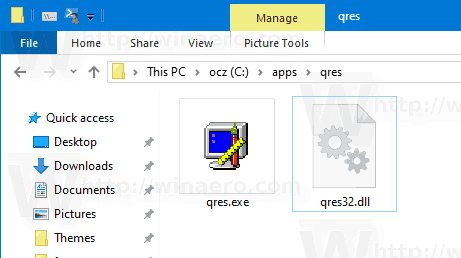
- Oldja fel a fájlok blokkolását.
- Nyisson meg egy új parancssort a célmappában.
- Írja be a parancsot:
qres f=60hogy a képernyő frissítési gyakoriságát 60 Hz-re állítsa. Cserélje ki a 60-at a kijelző által támogatott kívánt értékre.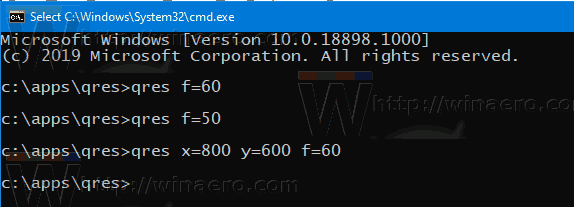
- Végül a qres használatával módosíthatja a képernyő felbontását egy ehhez hasonló parancs futtatásával
qres x=800 y=600 f=75. Ezzel beállítja a 800x600-as felbontást és a 75Hz-es frissítési gyakoriságot.
Tehát a QR-kóddal parancsikont hozhat létre a képernyő felbontásának és/vagy frissítési gyakoriságának megváltoztatásához, vagy használhatja kötegfájlban különféle automatizálási forgatókönyvekhez.
Ez az.
